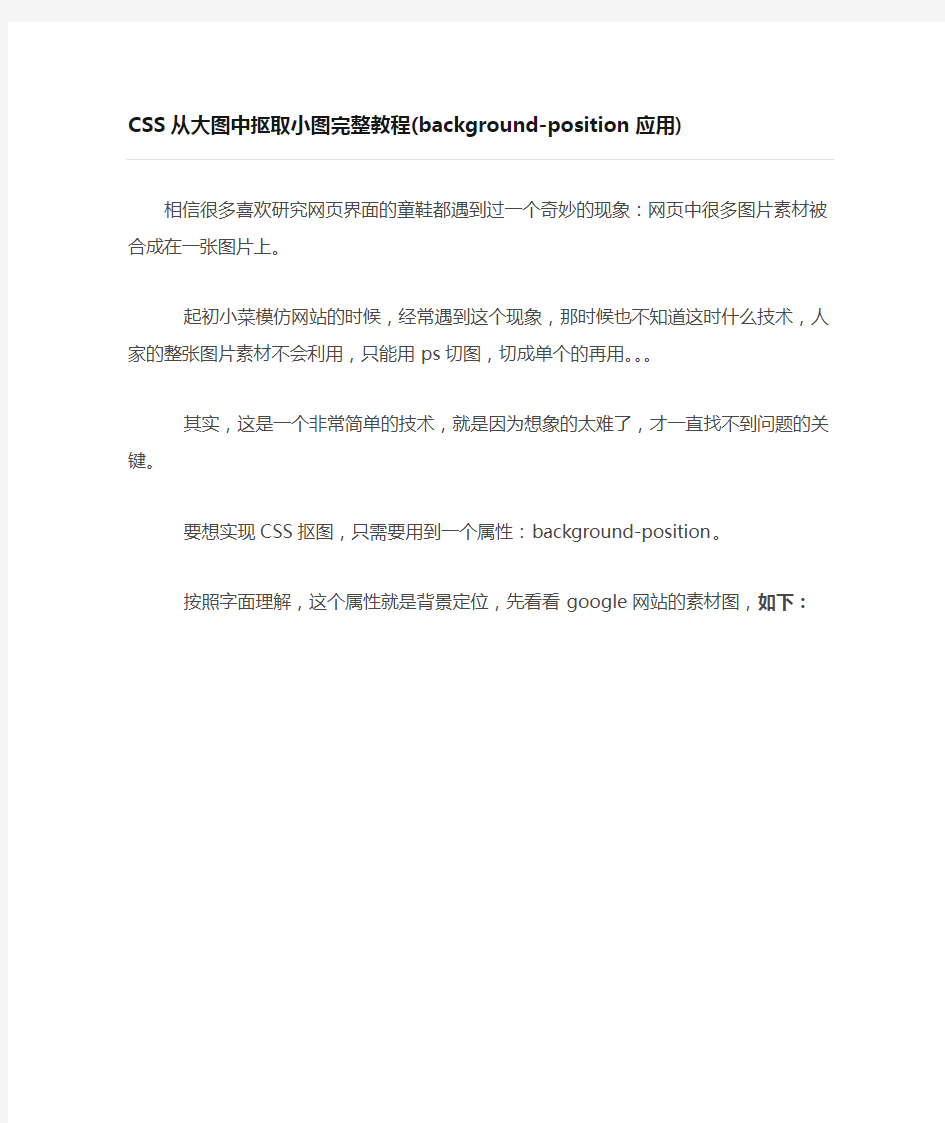相信很多喜欢研究网页界面的童鞋都遇到过一个奇妙的现象:网页中很多图片素材被合成在一张图片上。
起初小菜模仿网站的时候,经常遇到这个现象,那时候也不知道这时什么技术,人家的整张图片素材不会利用,只能用ps切图,切成单个的再用。。。
其实,这是一个非常简单的技术,就是因为想象的太难了,才一直找不到问题的关键。
要想实现CSS抠图,只需要用到一个属性:background-position。
按照字面理解,这个属性就是背景定位,先看看google网站的素材图,如下:
假如小菜现在想做一个+1按钮,利用上边的素材图,普通状态显示A图,鼠标移上去显示后显示B图,实现这么一个动态效果。
按钮是用来实现功能的,一般是用超链接响应单击事件,但是不能把背景图直接加在超链接上,那样就不叫样式啦,因为超链接的文本长度变化时,样式也变了。
地球人一般的做法是,div里边套一个超链接,超链接负责实现功能,div负责装载背景图。html结构如下:
1
有了html骨架,接下来就要写css样式啦。
假如我们什么都不考虑,直接把整张图片设为背景,样式如下:
1.btn{
2background:url(bg.png);
3 }
效果如图:
div是块级元素,默认是占一行的,这个先不用关心,但看到背景图重复了,这显然不是我们想要的,加上background-repeat:no-repeat;属性,改进样式如下:
1.btn{
2background:url(bg.png);
3background-repeat:no-repeat;
4 }
这样就不重复了。
div可以理解成一个矩形框,它的左上角是顶点,背景图片的顶点也是左上角,div加载背景图时,会把两个顶点重合,顶点的坐标是(0,0)。不理解的看图,很简单的。。。
+1的小图片混杂在大图中,想提取出来,需要用background-position属性,这个属性相当于大图片不动,把div的顶点进行移动,移动到目标小图的顶点位置,如下图:
这样一来,div中显示的就是小图了,但是,显示的还不仅仅是小图,而是图中阴影部分,怎么办呢?设置一下div的宽、高,让它和小图的宽、高一样就可以了呗!!
再来看看background-position属性,它有两个参数,分别是水平方向移动的像素、竖直方向移动的像素,都用负数表示。大图不动,div移动,也只能是向右、向下移动,只要记住这两个方向移动的像素都用负数表示就行了!
因此,只要找到小图相对于大图左上角顶点的水平移动像素、竖直移动像素就可以了。小菜也不用什么专业工具,用截图就很方便,从大图左上角顶点开始截,到小图顶点那停下来,一看像素就差不多了,然后再调试调试,基本就搞定。
在本例中,A小图的位移是:-25px -374px,A小图尺寸是:24px 16px。因此,css样式如下:
1.btn{
2background:url(bg.png);
3background-repeat:no-repeat;
4 background-position:-25px -374px;
5 height:16px;
6 width:24px;
7 }
效果如下:
这样就算是把小图抠出来啦!简单吧!!
先解释个问题,图片上有+1,而我又在超链上写了一个+1,这是因为很多时候文本内容不是写在图片上的,那样灵活性太差,文本就是文本,小菜为了给大家一个完整的演示,因此又写了一个+1,接下来就处理它!
先把+1居中,居中分为水平居中和垂直居中,水平居中超链接,需要在div 上设置text-align:center;,这个属性是对子节点而言的;垂直居中div中的超链接,只需要把a标签的line-height属性设成和div的高度一样即可。样式如下:
1.btn{
2background:url(bg.png);
3background-repeat:no-repeat;
4 background-position:-25px -374px;
6 width:24px;
7text-align:center;
8 }
9.btna{
10 line-height:16px;
11 }
效果如下:
接下来呢,还有问题,我们可以发现,只有当鼠标移到+1文本上时,鼠标才会变成手型,才能响应事件。
这显然不是我们想要的,应该是鼠标移入图片时,确切的说是鼠标移入div时,就可以变成手型,也能响应事件。
这也简单,只需要在a标签(超链接)上加display:block;属性即可。
另外这个下划线比较碍眼,用text-decoration:none;属性去掉,很常见,就不多说了。
样式如下:
1.btn{
2background:url(bg.png);
3background-repeat:no-repeat;
4 background-position:-25px -374px;
5 height:16px;
7text-align:center;
8 }
9.btna{
10 line-height:16px;
11display:block;
12text-decoration:none;
13 }
接下来就剩最后一件事了,那就是鼠标移入的时候切换背景。
本例是div里边套a标签,鼠标移入换背景,当然是指鼠标移入div,而且换背景也是换div的背景,可不是a标签的哦!!
因此要在div标签上调用hover,div的样式是btn,因此写成.btn:hover{}。
换背景还需要找到背景图片,这又需要抠小图了,也就是抠上边指出的B图。
刚刚显示的是A小图,B小图和A小图在同一水平线上,因此竖直方向的移动像素是相同的,水平方向差不就是A小图的水平像素加上A小图的宽度。
经过测试,B小图的位移是:-50px -374px,尺寸大小就不用关心了,肯定和A小图一样,不一样就没法做了。
把B小图的定位background-position:-50px -374px;放在.btn:hover{}里即可。
样式如下:
1.btn{
2background:url(bg.png);
3background-repeat:no-repeat;
4 background-position:-25px -374px;
5 height:16px;
6 width:24px;
7text-align:center;
8 }
9.btna{
10 line-height:16px;
11display:block;
12text-decoration:none;
13 }
14.btn:hover{
15 background-position:-50px -374px;
16 }
最终效果-鼠标移入之前:
最终效果-鼠标移入之后:
好啦,教程到这就结束了,小菜只是简单的演示了一个完整的制作流程,中间还有很多细节问题,比如浏览器兼容、CSS优化等等,这就需要读者自己探索了。
其实小菜一直在说的CSS抠图,真正的技术名叫CSS Sprite技术,国人习惯叫CSS精灵。
这种技术有好处也有坏处,好处是由于图片都放在一起,请求时只需请求一张图片,减少了与服务器的交互次数,还可以解决hover延迟加载的问题。坏处就是
不好控制,扩展性不太好,以后有改动,可谓是牵一发而动全身,而且有时会因为屏幕分辨率不同出现背景断裂现象。
网页设计与制作实例教程
网页设计与制作实例教程 习题答案 第1章网页与网站基础 一、选择题 1.A 2.B 3.C 4.C 5.A 二、判断题 1.√2.×3.√4.×5.√ 三、问答题 略 第2章网页规划设计 一、选择题 1.D 2.A 3.C 4.A 5.C 二、判断题 1.×2.×3.×4.√5.√ 三、问答题 1.答:网站需求分析一般包括三个阶段的内容:网站背景分析、总体需求分析、具体需求分析。(每个阶段可再详细描述。) 2.答:可从以下几个方面来阐述网站设计的原则:①日期、时间和数字;②欢迎词; ③弹出窗口和引导页面;④新闻和公告信息;⑤网址;⑥控件;⑦链接;⑧主页内容 3.答:打开新浪网首页,分析其布局类型。(答案略) 4.答:网页色彩搭配方法可从以下两个方面去阐述:①根据页面风格以及产品本身的诉求确定主色;②根据主色确定配色。 网页色彩搭配技巧可从以下几个方面去阐述:①用一种色彩;②用两种色彩;③用一个色系;④用黑色和一种色彩以及色彩搭配忌讳的方面。 5.答:打开当当网,具体分析其规划过程。(答案略) 第3章初识网页制作软件 一、选择题 1.C 2.C 3.B
二、填空题 1.代码、拆分、设计2.文件、资源、规则3.超级链接 三、操作题 略 第4章制作网页内容 一、选择题 1.D 2.B 3.A 4.D 5.ABD 6.D 7.B 8.D 9.A 10.A 二、判断题 1.√2.√3.×4.√5.√6.√7.√8.√9.×10.√三、操作题 略 第5章设置网页超级链接 一、选择题 1.D 2.D 3.A 4.D 5. C 二、判断题 1.×2.×3.×4.√5.× 第6章使用CSS样式美化网页 一、选择题 1.B 2.C 3.C 4.B 5.A 6.D 7.D 8.D 9.B 10.C 11.A 12.A 13.C 14.D 15.D 16.A 17.A 18.B 19.D 20.D 二、简答题 1.×2.×3.×4.×5.×6.×7.√8.×9.√10.√11.×12.×13.×14.√15.√16.√ 第7章规划布局网页 一、选择题 1.B 2.A 3.B 4.B 5.D 二、简答题
《HTML CSS JavaScript网页制作案例教程》_教学大纲讲解
《HTML+CSS+JavaScript网页制作案例教程》课程教学大纲 (课程英文名称) 课程编号:201509210011 学分:5学分 学时:64学时(其中:讲课学时:45 上机学时: 19 ) 先修课程:计算机基础、计算机网络、计算机应用 后续课程:UI设计、 JavaScript网页特效 适用专业:信息及其计算机相关专业 开课部门:计算机系 一、课程的性质与目标 《HTML+CSS+JavaScript网页制作案例教程)》是面向计算机相关专业的一门专业基础课,涉及网页基础、HTML标记、CSS样式、网页布局、JavaScript 编程基础与事件处理等内容。通过本课程的学习,学生能够了解HTML、CSS及JavaScript语言的发展历史及未来方向,熟悉网页制作流程、掌握常见的网页布局效果、学会制作各种企业、门户、电商类网站。 二、课程的主要内容及基本要求 第一章网页那点事(2学时) [知识点] 认识网页 常见的互联网专业术语 Web标准 HTML简介 CSS简介 JavaScript简介 常用浏览器介绍 Dreamweaver 工具的使用
使用Dreamweaver创建第一个页面 [重点] Web标准 Dreamweaver工具的使用 [难点] Web标准 Dreamweaver工具创建第一个页面 [基本要求] 了解Web标准,明确HTML、CSS及JavaScript在其中的作用。 熟悉Dreamweaver工具的基本操作,能使用Dreamweaver创建简单的网页。第二章从零开始构建HTML页面(4学时) [相关案例] 【案例1】简单的网页: 【案例2】新闻页面: 【案例3】图文混排: [知识点] HTML文档基本格式
正态分布图的制作方法
参考資料:QC 数学の話(大村 平著) 日科技連出版 翻訳完成日期:2009年6月6日 品质管理的基石统计初步(翻訳:李琰) 目录 ·从互换性到品质管理 ·QC 是迈向文明社会的技术突破 ·从互换性到品质管理 ·SQC 的成熟与TQC ·数据整理的基本 ·代表值的选出 ·平均值的计算 ·标准偏差的计算 ·正态分布概念引入 ·正态分布的加法与减法 ·正态分布应用举例 第1章 从统计学的互换性到品质管理 20世纪人类历史上发生了3大震撼世界技术的突破。1,原子能的利用;2,高分子化合物的合成;3, 信息技术的飞跃发展。关于原子能的利用,主要在民生和军事方面得到了广泛的发展。在人类历史上原子能的出现翻开了历史新的一页,震撼了世界这是众所周知的。二次世界大战期间在広島,長崎投下的原子弹的爆炸,造成了人类的大量伤亡。在民生应用方面,随着碳素系列能源的枯竭和CO 2排出的控制, 原子能发电已经得到广泛应用。 另外在高分子化合物合成技术方面,给人类生活带来了极大的影响。用塑料做成的各种各样建材类,器 具类遍布了我们的生活周围。如果把我们生活中存在的塑料制品全部拿走的话,我们生活就象没有了文字一样,土蹦瓦解。化肥使粮食增产。人工纤维的合成,给我们提供了丰富多样的衣着。合成橡胶,洗剂,粘结剂,调味品等不胜枚举。 还有,信息技术的飞跃发展。首先让我们只看一下和我们切身利益相关的民生用品,各种各样的业务预 约,存款储蓄,通信网和铁道网的管理,天气预报,犯罪搜查等虽然眼睛直接看不到,却支撑着我们的近代生活。而且各种技术计算,生命科学,人工智能等先端事物已变成了我们生活中的神圣组织。如果说没有高分子化合物我们的生活会瓦解的话,那么没有信息我们的生活会瘫痪。 基于以上,我们可以说,原子能是能源方面的突破,高分子合成是硬件方面的突破,信息技术是软件方 面的突破,3个方面对我们的生活带来了震撼性的影响。 那么为什么以上3个方面可以在20世纪能够获得极大的技术突破呢? 我认为是以下两个方面的原因: 1, 抗身抗生物质的发现。 2, 品质管理的普及。 为什么这么说呢?下面阐述理由。 最初的科学文明,把人类从严酷的劳动和疾病中解放出来。人类为了确保衣食住的安定,做出了很大的 QC 数学的 話题
网页制作css格式模板部分
一CSS文字属性: color : #999999; /*文字颜色*/ font-family : 宋体,sans-serif; /*文字字体*/ font-size : 9pt; /*文字大小*/ font-style:itelic; /*文字斜体*/ font-variant:small-caps; /*小字体*/ letter-spacing : 1pt; /*字间距离*/ line-height : 200%; /*设置行高*/ font-weight:bold; /*文字粗体*/ vertical-align:sub; /*下标字*/ vertical-align:super; /*上标字*/ text-decoration:line-through; /*加删除线*/ text-decoration: overline; /*加顶线*/ text-decoration:underline; /*加下划线*/ text-decoration:none; /*删除链接下划线*/ text-transform : capitalize; /*首字大写*/ text-transform : uppercase; /*英文大写*/ text-transform : lowercase; /*英文小写*/ text-align:right; /*文字右对齐*/ text-align:left; /*文字左对齐*/ text-align:center; /*文字居中对齐*/ text-align:justify; /*文字分散对齐*/ vertical-align属性 vertical-align:top; /*垂直向上对齐*/
Photoshopcs6视频教程全集
Photoshop cs6 视频教程全集 Photoshop cs6 视频教程全集 AdobePhotoshop 是目前最流行的平面设计软件之一。可以说,只要你接触平面设计,那么无论早晚,你都要和它打交道。关于Photoshop,要说的实在太多太多,但不论你想让它成为你的左膀右臂,或者仅仅是用它来做一些最基础的图像处理工作,那么下面的 10 件事都是你一定要知道的,无论你是个初学者或是已经对它有了一定的了解。 1. 快捷键的使用 :这是 Photoshop 基础中的基础,却也是提高工作效率的最佳方法。快捷键的使用,使你可以将精力更好的集中在你的作品而不是工具面板上。一旦你能够熟练的使用快捷键,你就可以使用全屏的工作方式,省却了不必要的面板位置,使视野更开阔,最大限度的利用屏幕空间 ; 一些简单的命令可以用键盘来完成,不必分心在工具的选择上,哪怕它只占用了极少的时间,但我们更希望在工作时不被打断。 注意: 你应该尽量多使用快捷键,下面的这些快捷键是提高效率的好帮手,但不知为什么很多书中都一带而过,甚至没有提及,请一定要牢牢记住。 Ctrl+J: 复制当前图层到一个新层 ; J: 切换到喷枪工具 ; M:切换到选框工具; ,,: 在当前工具为画笔模式时(包括喷枪、画笔、铅笔、仿制图章历史画笔、橡皮及模糊和加深等工具),依次增减笔头大小; Shift+BackSpace: 调出填充对话框。 一开始,你可能无法记住所有的快捷键,可以使用 Photoshop 的工具提示来帮助你。方法是打开编辑>预置>常规,选择“显示工具提示”。这样,当你把鼠标移动到工具面板上时,工具名称和其快捷键就会出现,直到你移走鼠标才会消失。
Adobe-Photoshop-CS6-自学教程完整版(全面详解)
Adobe Photoshop CS6 自学教程完整版 【前言】本教程适合任何技术成熟程度的人士,详细讲解从软件的下载、安装、激活(破解),到PS的基础知识,再到Photoshop CS6的新功能和高级技巧。特别是零基础人士成为PS 高阶好手的红宝书。 一、安装与激活(破解) Adobe已经发布Photoshop CS6 beta,并提供免费下载,Photoshop新版本的更新包括一个全新的暗色界面,视频编辑,简易的3D特性等,包括所有Photoshop中CS6的功能扩展。如果想要使用该软件,需要注册一个Adobe ID。 Adobe Photoshop CS6配置要求 * Intel Pentium 4 或 AMD Athlon 64 处理器 * Microsoft Windows XP(带有 Service Pack 3);Windows Vista Home Premium、Business、Ultimate 或 Enterprise(带有 Service Pack 1,推荐Service Pack 2);或 Windows 7 * 1GB 内存 * 1GB 可用硬盘空间用于安装;安装过程中需要额外的可用空间(无法安装在基于闪存的可移动存储设备上) * 1024×768 屏幕(推荐1280×800),配备符合条件的硬件加速 OpenGL 图形卡、16 位颜色和 256MB VRAM * 某些 GPU 加速功能需要 Shader Model 3.0 和 OpenGL 2.0 图形支持 * DVD-ROM 驱动器 * 多媒体功能需要 QuickTime 7.6.2 软件 * 在线服务需要宽带 Internet 连接
PhotoshopCS6(PS)基础教程使用(图解)
第一章Photoshop CS(PS)简介 一、界面构成 Photoshop的界面由菜单栏、工具选项栏、工具箱、图 像窗口、浮动调板、状态栏等 菜单栏:将Photoshop所有的操作分为九类,共九项 菜单。如编辑、图像、图层、滤镜; 工具选项栏:会随着使用的工具不同,工具选项栏上 的设置项也不同; 工具箱:工具下有三角标记,即该工具下还有其它类似的命令。当选择使用某工具,工具选项栏则列出该工具的选项; 按工具上提示的快捷键使用该工具 按SHIFT+工具上提示的快捷键切换使用这些 工具 按TAB 显示/隐藏工具箱、工具选项栏和调板 按F 切换屏幕模式(标准屏幕模式、带有菜单栏 的全屏模式、全屏模式) 状态栏:包含四个部分,分别为:图像显示 比例、文件大小、浮动菜单按钮及工具提示栏; 浮动调板:可在窗口菜单中显示各种调板。 双击调板标题最小化或还原调板 拖动调板标签分离和置入调板 调板右边三角调板菜单 复位调板位置窗口->工作区->复位调板位置 存储工作区窗口->工作区->存储工作区 SHIFT+TAB 显示/隐藏调板 调板窗:可将常用的调板置入其中。 文件浏览器:专业的图像浏览器,可预览各种格式的图片,并有批处理和批重命名的功能。 三、基本概念 1. 像素:是组成图像的最基本单元,它是一个小的方形 的颜色块。 2. 图像分辨率:图像分辨率和图像尺寸的值决定了文件 的大小及输出质量,分辨率越高,图像越清晰,所产生的 文件也越大。图像分辨率成为图像品质和文件大小之间的 代名词; 如果是用来印刷的图像,其分辨率一定要大于等于: 120像素/厘米,折算大约是:300像素/英寸。 3. 点阵图:又称像素图,即图像由一个个的颜色 方格所组成,与分辨率有关,单位面积内像素越多, 分辨率越高,图像的效果越好。用于显示一般为 72PPI;用于印刷一般不低于300PPI。 4. 矢量图:是由数学方式描述的曲线组成,其基 本组成单元为锚点和路径。由Coreldraw、 Illustrator、FreeHand等软件绘制而成,与分辨率
CSS样式表在网页制作中的应用
China Computer&Communication 随着Internet的不断普及和飞速发展,网络已经成为人们获取、 发布和传递信息的主要渠道之一,在人们的工作、生活、学习和娱乐中起着非常重要的作用。上网已经渐渐成为人们的一种习惯,网络上的信息主要是通过网站来发布实现的,而网站又是由不同的网页构成的。在制作网页的过程中,既需要设计合理的字体和布局,还需要考虑兼容不同浏览器。为了方便解决这些难题,在网页的构建过程中引入CSS样式表,是一个不错的选择。 一、CSS样式表概述 CSS是Cascading Style Sheet 的缩写,译作“层叠样式表单”。 它是一种在网页制作过程中经常用到的技术。CSS样式表其实是一组样式,它增加了更多的样式定义方法来辅助HTML。样式就是用一个指定的名字来标识和保存的一组有关字符和段落格式的选项集合。其实,我们很早就已经与“样式”打过交道了。在Word的“格式”菜单中的“样式项”里,提供了多种样式,如“标题1”、“标题2”、“正文”等。只要选定文字,然后选择不同的样式,所选定的文字就会自动改变字体、字号、对齐方式、字间距等。同样,我们可以通过CSS来规定网页元素的各种样式,如颜色、位置、大小等。 二、CSS样式表的优势 CSS样式表是用于(增强)控制网页样式并允许将样式信息与网 页内容分离的一种标记性语言。通过使用CSS样式表,不仅可以对文字格式进行设置,还可以更加精确地控制布局、字体、颜色、背景和其他图文效果,从而避免在标识字符和设置段落格式等操作时重复定义需要的样式,提高网页编辑的效率。 CSS是对以前的HTML(HTML3.2以前的版本)语法的一次重 大革新,是DHTML(动态网页)的一部分。建立CSS的意义在于把对象真正引入到HTML中,使其可以使用脚本程序(如JavaScript、VBscript)调用和改变对象属性,从而使网页中的对象产生动态的效果,这在以前的HTML中是无法实现的。CSS甚至超越了WEB页面本身的显示功能,把样式扩展到多种媒体上,显示了难以抗拒的魅力。 三、CSS样式表在HTML中的实现 在HTML网页中加入CSS并不是只有一种方法,在不同的情况 下,可以采用不同的方法,比较常用的有下面几中。 1.嵌入式样式表 嵌入式样式表的实现很简单,只需在每个要应用样式的HTML 标签后写上CSS属性即可。例如要设置指定表格中的文字的样式为红色,字号为10pt,可在当前表格的
标记内添加下面的代码:。 这种方式主要用于对具体的标签作具体的调整,其作用的范围只 限于本标签。嵌入式样式表不能充分体现出CSS样式表的优越性,所以应用场合并不多。 2.内联式样式表 若想只对当前页面应用样式,就要使用内联式样式表。所谓内联制作简单大图音画的方法
制作简单大图音画的方法 宽屏大图片音画教程 近来网络开始流行宽屏大图片音画,美观大气,在视觉效果上非常棒,很受网友的喜爱.这种音画是将一个系列的大图片经过PS的处理组合在一起,形成一个主题帖子,比起特效帖更加易于观赏和理解.这种音画的制作过程如下: 1.首先在网络上找好图片素材,最好要大图片,分辨率高,做出的帖子才漂亮. 2 .在Photoshop里新建一个文件,这个文件的大小就是整个图片的大小,即:(标准屏"宽778,高2000)(宽屏:"宽1000,高4000”)(图片的大小朋友你可以根据自己的需要来设定),背景色暂设为透明.(也可以自定) 3 .选定一张图片做背景.打开这张图片,选定"编辑"--"定义图案".将该图片定义为一种纹理图案.然后选定778*2000的新建文件,"编辑"---"填充",在弹出的对话框下拉菜单中选定"图案"选项",选定你定义好的图案. 4. 下面主要是图片拼接了,图片拼接的要点是,要保证图片之间不要脱节,要形成一个连续的画面,看起来才美观流畅. 5. 最常见的拼接是,打开素材图片,用矩形或椭圆形选框选择图片需要的部分.用移动工具拖移选区到新建文件中.或者用
羽化的方法,羽化之后再拖移进行组合. 6. 在图片衔接的地方如果色彩差异过大,可以用模糊工具进行处理.不过这样效果不是很好.最好将要使用的图片素材经过色彩处理,使它们颜色尽量相近.成为一个系列. 7.图片在组合的时候,不能呆板地将大图片一张张接在一起,有的图片只能取一小角,有的可以多取点.拼帖的过程很辛苦,效果要达到最满意,就要不停地试,一张张地组合.不过也乐在其中.以我的经验而言,不要总是使用矩形选框,多用椭圆选框或者羽化. 8. 要保证帖子画面的连贯性和美观效果,对背景图案的选择很重要.要考虑图片和背景能够很好的相溶在一起,画面看起来才舒服.最好在做帖之前根据自己的喜好,确定好主题和色彩,再下手做帖.背景的选择很重要. 9. 图片是音画帖的灵魂,所以好的帖主要看图片的艺术效果,关于PS图片处理的方法,朋友们可以到《冰山火焰教室》来参加学习. 图片制作好之后,就是制作文字了,文字效果的制作,首先要下载好的字体,网上有很多,我常用的是"方正流行简体""黄草简体行书""文鼎霹雳体",都是很不错的字体. 10. 图片完全制作好之后,就是裁减了.要将778*2000的大图片裁减为几张小图片.(小图片在论坛才容易上传).我常将高为2000的大图片裁减为4张小图.
简单的网页制作教程-设计一个个人网站
题目:设计一个个人网站 一、要求: 1.使用Dreamweave网页工具制作一个个人网站; 2.包含至少四个网页: 包括首页、个人简介、个人相册等(可随意设计),网页之间用超链接相连。 3.网页中要有图片和文字内容,用表格进行页面布局; 4.添加至少两种行为,并为首页添加背景音乐。 5. 在网站中设计一个表单页面。 6. 首页必须包含页面标题,动态按钮导航栏。 首先新建一个文件夹,文件夹的名字不能为汉字,做网站所有的路径都必须用字母或者数字, 不能用汉字,我们就用名字吧,譬如说名字张三,那文件夹名字就是zs,如图 打开Dreamweaver软件,得到图 做网页要新建站点,关于站点配置服务器什么的,这里不讲了,只讲建立站点。 选择站点——新建站点。 我们建的文件夹就是站点根文件夹。
新建站点后得到这样一个界面 点选高级,得到界面 站点名称与我们建文件夹得名字相同,zs填进去就可以了本地根文件夹就是我们新建的那个文件夹zs, http地址为http://localhost/zs
接下来选择左侧栏里远程信息 点击无后面的那个三角,选择本地网络,远端文件夹同样选择我们新建的那个文件夹 接下来点选左面菜单里的测试服务器, 点选访问后面那个三角,选择本地网络,测试服务器文件夹也为我们建好的文件夹zs,在url前缀后面加上zs
然后点击确定就可以了得到这样一个界面。 下面看老师的第一条要求,是要至少四个网页,那我们就做四个 单击新建,然后单击 接下来,选择 然后单击创建,接下单击文件——保存,保存这个文件,保存在我们一开始建好的文件夹里面,保存名字不能是汉字,只能是字母或者数字,因为我们只坐四个网页,可以简单一点,把这四个网页命名为a、b、c、d,或者1、2、3、4,当然一个网站默认的索引首页名为index,这里也用index,
《网页设计与制作》教案-第10讲 布局技术之二—Div+CSS(二)
第10讲布局技术之二—Div+CSS(二) 1.1教学目标: ◆知识目标 1.理解CSS盒子模式。 2.掌握CSS规则设置方法。 ◆技能目标 能够理解Div+CSS所体现的表现和内容相分离特性。 ◆品质目标 培养学生认真细致、踏实进取的精神 1.2教学重点: 1.掌握CSS规则设置方法 1.3 教学难点 理解CSS规则的作用。 1.4教学方法:讲练结合,任务驱动、分子任务操练 1.5课时安排:2课时 1.6教学对象分析: 这个班学生具有基本专业技能,不仅仅是要教会他们方法,最重要的是教会他们的规范的动手能力与各种事件多方法的灵活处理能力,在保证全班同学教学进度一致的情况上,培养学生较好的专业基础与创新创作意识。 1.7教学过程: 一、CSS样式基本操作 1.样式表的操作途径 我们可以通过三种途径来创建、编辑CSS样式。 从主菜单选择“窗口/CSS样式”即可打开样式面板,如图3-35所示。 图3-35 CSS样式面板 在CSS样式面板的右下角有四个功能按钮,分别为: ●附加样式表:用于打开“链接外部样式表”对话框,选择要链接到或导入到当前文档中的外部样式表。 ●新建CSS样式:打开“新建CSS 样式”对话框,创建新样式。 ●编辑样式表:打开“CSS 样式定义”对话框。编辑当前文档或外部样式表中的任何样式。
删除CSS样式:删除“CSS 样式”面板中的所选样式,并从应用该样式的所有元素中删除格式。 单击CSS样式面板右上角的菜单按钮,可以显示如图3-36所示的面板菜单。通过该菜单,可以完成对CSS样式面板的大部分控制。在CSS样式面板的列表区域中单击鼠标右键,也可以打开同样的菜单。 图3-36 面板菜单 从主菜单选择“文本/CSS样式”命令,选择“新建”也可启动“新建样式表”对话框,如图3-37所示。 在页面空白处单击鼠标右键,在弹出的菜单中一样可以启动“新建样式表”对话框,如图3-38所示。 不管如何启动上述几个样式菜单或面板,他们都包含相同的几个命令:新建样式表、编辑样式表、链接样式表和导出样式表。
Adobe Photoshop CS6 自学完全版教程
Adobe Photoshop CS6 基本知识 第一讲基础知识 一、Photosop是ADOBE公司推出的图形图像处理软件,功能强大,广泛应用于印刷、广告设计、封面制作、网页图像制作、照片编辑等领域。利用Photosop 可以对图像进行各种平面处理。绘制简单的几何图形、给黑白图像上色、进行图像格式和颜色模式的转换。 二、Photosop7.0的启动与退出 1、启动Photoshop的方法: 单击开始/程序/Photoshop7.0即可启动.或者打开一个Photoshop文件也能够启动Photoshop. 2、退出Photoshop的方法: 单击关闭按钮或按下CTRL+Q组合键或ALT+F4组合键,都可以退出Photoshop。 三、Photoshop的窗口组成(标题栏、菜单栏、工具栏、工具箱、图像图口、控制面板、状态栏、Photoshop桌面) 1、标题栏:位于窗口最顶端。 2、菜单栏:其中包括9个菜单。位于标题栏下方。 3、工具栏:位于菜单栏下方。可以随着工具的改变而改变。 4、工具箱:位于工具栏的左下方。 5、图像窗口:位于工具栏的正下方。用来显示图像的区域,用于编辑和修改图像。 6、控制面版:窗口右侧的小窗口称为控制面版。用于改变图象的属性。 7、状态栏:位于窗口底部,提供一些当前操作的帮助信息。
8、Photoshop桌面:Photoshop窗口的灰色区域为桌面。其中包括显示工具箱、控制面板和图像窗口。 四、图像窗口:图像窗口由(标题栏、图像显示区、控制窗口图标) 1、标题栏:显示图像文件名、文件格式、显示比例大小、层名称以及颜色模式。 2、图像显示区:用于编辑图像和显示图像。 3、控制窗口图标:双击此图标可以关闭图像窗口。单击此图标,可以打开一个菜单,选择其中的命令即可。 五、工具箱和工具栏 Photosop工具包含了40余种工具,单击图标即可选择工具或者按下工具的组合键。工具箱中并没有显示出全部的工具,只要细心观察,会发现有些工具图标中有一个小三角的符号,这就表示在该工具中还有与之相关的工具。打开这些工具的方法有两种: 1、把鼠标指针移到含有三角的工具上,右击即可打开隐藏的工具或者按鼠标左键不放在工具上开隐藏稍等片刻也可打工具。然后选择工具即可。 2、可以按下ALT键不放,再单击工具图标,多次单击可以在多个工具之间切换。 六、控制面板 控制面板可以完成各种图像处理操作和工具参数设置,Photosop7.0中共提供了14个控制面板。其中包括:导般器、信息、颜色、色板、图层、通道、路径、历史记录、动作、工具预设、样式、字符、段落控制面板和状态栏。 1、导般器(Nanigator):用来显示图像上的缩略图,可用缩放显示比例,
怎样制作自己的网页
和怎样制作自己的网页 时间:2009-09-22 19:35来源:未知作者:大宝库点击:9865次 阅读工具:字体:大中小 一 首先,可以告诉想学网页制作的朋友。学习制作网页和学习其它知识一样,是要有基础的。在基础之上学习起来会比较轻松和快捷的。其次,要清楚学习它是用来做什么。 建议你要具备的条件:对电脑熟练操作,使用电脑最好在一年以上,对网页设计感兴趣,有较充足的学习时间,熟悉office办公软件。当然,这些不是一定必须的。 第一阶段:开始时最好是学些网页编辑软件,如:FrontPage、Dreamweaver.这样可以使您更了解网页制作与运营的原理。最好使拿本教程来学学,结合教程边学习边制作。 第二阶段:会用网页制作软件后,已会制作一个较完整的网站了。但为了能使自己设计制作的网页尽善尽美,还是学习网页的核心技术吧!网页编辑语言(包括:html、css、javascript、asp、xml等)。你可以选择地学习。 第三阶段:结合你自己已掌握地知识来开发网站,可以开发出别人给你定义的目标网站。到了这个时候,你就成为真正的网站开发者了。 怎样制作网页,不是说一两篇文章能够说清楚的。以上介绍的是制作网页的主要纲要,希望能够给想要学习制作网页的朋友一个参考。 二 一、工具 1、空间 网页做好了肯定是要发表上网的,所以必须先申请一个空间;免费的空间不是很稳定,容量又小,也不好申请,建议到大的网站如新浪、网易去先买一个个人空间,大概有个20M以上的就可以了。 2、软件 推荐使用Dreamweaver6.0中文版,这个软件最大的特点就是“所见即所得”,也即是制作过程中看到的,便是到时发布到网络上的。 二、教程
PPT实现点小图看大图
PPT实现点小图看大图效果 在PPT演示作品中,如何实现点击缩略图随机显示大图片的效果? 好友小王在某汽车品牌做地区销售经理,过几天需要出差,为了展示该品牌汽车,需要做PPT幻灯片给大客户演示该品牌各种型号的汽车和内部结构图,制作过程中遇到难题了,按照领导的意思需要在PowerPoint中先展示各种汽车的省略小图片,如果客户对哪款汽车有意向,则点击该小缩略图则可以看到大图片,对PPT不是很熟的小王只好找到笔者帮忙。 笔者利用插入Microsoft PowerPoint演示文稿对象的方法轻松实现了这种效果。 插入新演示文稿 先打开PowerPoint 2010,来到要制作缩略图效果的空白幻灯片页面,然后依次单击“插入→对象”,打开“插入对象”对话框,单击“新建”,在对象类型中选择“Microsoft PowerPoint 演示文稿”,单击“确定”按钮(图1),在该幻灯片页面中插入一个新的演示文稿。 巧妙利用背景图片 插入成功后,在改幻灯片编辑区里就会出现一个类似于“图片”的对象框,这就是刚刚插入
的演示文稿,选中该对象框,可以看到幻灯片编辑区内有8个黑色的控制焦点,可以拖动它,调节其大小,再把该对象框拖动到合适位置。选中后右键单击,在弹出菜单中选择“设置背景格式”,然后在“填充”选项中选择“图片或纹理填充”(图2)。 接下来就可以从文件、剪贴板或者剪贴画中选出想要添加的图片,这里单击“文件”,然后选中要插入的图片文件,最后单击“关闭”按钮,这样就完成了第一张图片的设置。 这种采用“填充”功能来添加图片,可以不用考虑图片的原始大小,添加之后即可自动适应对象框的大小和位置。 依法炮制添加图片 用同样的方法在幻灯片中添加其他的Microsoft PowerPoint演示文稿对象,填充需要的图片,直至把所有需要的图片都填充添加完毕(图3),这样点小图看大图的缩略图效果就完成了,演示的时候只要单击幻灯片上的汽车图片,就自动打开该图片的全屏清晰大图。
个人网页制作简明教程
个人网页制作简明教程 (孙晓鹏 整理) 资料来源:https://www.360docs.net/doc/2a7930853.html,/ 目 录 1. 认识网页 2. 制作主页前的准备 3. 如何选择网页制作工具 4. 如何把握网页布局 5. 安装Dreamweaver8 6. 规划站点 7. 制作模板 8. 制作首页 9. 套用模板和修改模板 10.网页的发布 1. 认识网页 1.1. 什么是网页 网页的学名称作HTML文件,是一种可以在www网上传输,并被浏览器认识和翻译成页面显示出来的文件。 WWW是“World Wide Web"的缩写;HTML的意思则是“Hypertext Markup Language”,中文翻译为“超文本标记语言”。“超文本”就是指页面内可以包含图片、链接、甚至音乐,程序等非文字的元素。 网页就是由HTML语言编写出来的。HTML语言是一种排版语言,语法就类似于这样:“页高8宽5,(1,2)处插入高1宽1的图片A...” 如果您是使用WPS或则Word的高手,那么恭喜您,网页制作的学习您已经走了一半路了! 1.2. HTML 全称HyperText Markup Language,正式名称是超文本标记语言,HTML语言发展很快,已历经HTML1.0、HTML2.0和HTML3.0、HTML4.0多个版本,现在HTML5.0正在测试,同时DHTML (动态)、VHTML(虚拟)、SHTML等也飞速发展起来。我们现在一般只要掌握HTML4.0就可以了。 html利用标记(tag)用来描述网页的字体、大小、颜色及页面布局的语言,使用任何的文本编辑器都可以对它进行编辑,与VB、C++等编程语言有着本质上的区别。
基于CSS DIV方式的网页设计的心得体会
基于CSS+DIV方式的网页设计的心得体会 现在,计算机和网络已经深入到了我们生活中的方方面面,也已经成了生活中不可缺少的一部分,网络成了我们获取知识和信息的一种便捷工具,现在的网民也在不断的增多,所以,了解和学习网络知识是我们作为一名大学生迫切所需的。我利用这一学期的时间,对网页设计进行了初步的认识和了解。综合网站技术和设计人员的体会,CSS+DIV网站建设具有以下优势和不足,其中CSS网页布局的优点体现在如下方面: 一、使页面载入得更快 由于将大部分页面代码写在了CSS当中,使得页面体积容量变得更小。相对于表格嵌套的方式,DIV+CSS将页面独立成更多的区域,在打开页面的时候,逐层加载。而不像表格嵌套那样将整个页面圈在一个大表格里,使得加载速度很慢。 二、降低流量费用 页面体积变小,浏览速度变快,这就使得对于某些控制主机流量的网站来说是最大的优势了。 三、修改设计时更有效率 由于使用了DIV+CSS制作方法,在修改页面的时候更加容易省时。根据区域内容标记,到CSS里找到相应的ID,使得修改页面的时候更加方便,也不会破坏页面其他部分的布局样式。 四、保持视觉的一致性 DIV+CSS最重要的优势之一:保持视觉的一致性;以往表格嵌套的制作方法,会使得页面与页面,或者区域与区域之间的显示效果会有偏差。而使用DIV+CSS 的制作方法,将所有页面,或所有区域统一用CSS文件控制,就避免了不同区域或不同页面体现出的效果偏差。 五、更好地被搜索引擎收录 由于将大部分的HTML代码和内容样式写入了CSS文件中,这就使得网页中正文部分更为突出明显,便于被搜索引擎采集收录。 六、对浏览者和浏览器更具亲和力 我们都知道网站做出来是给浏览者使用的,对浏览者和浏览器更具亲和力,DIV+CSS在这方面更具优势。由于CSS富含丰富的样式,使页面更加灵活性,它可以根据不同的浏览器,而达到显示效果的统一和不变形。 说了这么多CSS网页布局的优点,同时也不能轻视CSS网页布局的副作用: 一、DIV+CSS尽管不是高不可及,但至少要比表格定位复杂的多,即使对于网站设计高手也很容易出现问题,更不要说初学者了。 二、CSS网站制作的设计元素通常放在1个外部文件中,或几个文件,有可能相当复杂,甚至比较庞大,如果CSS文件调用出现异常,那么整个网站将变得惨不忍睹。 三、虽然说DIV+CSS解决了大部分浏览器兼容问题,但是也有在部分浏览器中使用出现异常,比如火狐浏览器,在IE中显示正常的页面,到了火狐浏览器中可能会面目全非。当然这应该是浏览器的问题,但是可以说在目前来看,DIV+CSS还没有实现所有浏览器的统一兼容。 四、DIV+CSS对搜索引擎优化与否,取决于网页设计的专业水平,而不是DIV+CSS本身。DIV+CSS网页设计并不能保证网页对搜索引擎的优化,甚至不能
珍藏版Photoshop_CS6.3510481888自学教程
珍藏版Photoshop_CS6.3510481888自学教程 第一课初识Photoshop CS(PS) 一、Photoshop简介及应用领域 Photoshop是Adobe公司开发的一个跨平台的平面图像处理软件,是专业设计人员的首选软件。1990年2月,Adobe公司推出Photoshop1.0,2005年5月最新版本为PhotoshopCS2,即Photoshop9.0。 Photoshop是图像处理软件,其优势不在图形创作。 图像处理是对已有的位图图像进行编辑、加工、处理以及运用一些特殊效果;常见的图像处理软件有Photoshop、Photo Painter、Photo Impact、Paint Shop Pro。 图形创作是按照自己的构思创作。常见的图形创作软件有Illustrator、CorelDraw、Painter。应用领域:主要应用于平面设计、网页设计、数码暗房、建筑效果图后期处理以及影像创意等。 二、界面构成 Photoshop的界面由菜单栏、工具选项栏、工具箱、图像窗口、浮动调板、状态栏等 菜单栏:将Photoshop所有的操作分为九类,共九项菜单。如编辑、图像、图层、滤镜; 工具选项栏:会随着使用的工具不同,工具选项栏上的设置项也不同; 工具箱:工具下有三角标记,即该工具下还有其它类似的命令。当选择使用某工具,工具选项栏则列出该工具的选项; 按工具上提示的快捷键使用该工具 按SHIFT+工具上提示的快捷键切换使用这些工具 按TAB 显示/隐藏工具箱、工具选项栏和调板 按F 切换屏幕模式(标准屏幕模式、带有菜单栏的全屏模式、全屏模式) 状态栏:包含四个部分,分别为:图像显示比例、文件大小、浮动菜单按钮及工具提示栏; 浮动调板:可在窗口菜单中显示各种调板。 双击调板标题最小化或还原调板 拖动调板标签分离和置入调板 调板右边三角调板菜单 复位调板位置窗口->工作区->复位调板位置 存储工作区窗口->工作区->存储工作区 SHIFT+TAB 显示/隐藏调板 调板窗:可将常用的调板置入其中。 文件浏览器:专业的图像浏览器,可预览各种格式的图片,并有批处理和批重命名的功能。 三、基本概念 1. 像素:是组成图像的最基本单元,它是一个小的方形的颜色块。 2. 图像分辨率:即单位面积内像素的多少。分辨率越高,像素越多,图像的信息量越大。单位为PPI(Pixels Per Inch),如300PPI表示该图像每平方英寸含有300×300个像素。 图像分辨率和图像尺寸的值决定了文件的大小及输出质量,分辨率越高,图像越清晰,所产生的文件也越大。图像分辨率成为图像品质和文件大小之间的代名词; 如果是用来印刷的图像,其分辨率一定要大于等于:120像素/厘米,折算大约是:300像素/英寸。 3. 点阵图:又称像素图,即图像由一个个的颜色方格所组成,与分辨率有关,单位面积内
ppt中图片显示效果的制作
ppt中图片显示效果的制作 (2011-11-05 22:36:00) 转载▼ 分类:办公软件 标签: 杂谈 刚才幽兰发来一个文件,ppt的。 打开一看是一个图片展示的效果,非常漂亮。寻问制作方法如下: 一、点小图变大图 如图: 效果: 点其中的一张,之后图片就会变大,和屏幕一样大小,之后再点击返回。 制作方法: (1)插入->对象->ppt演示文稿 (2)在这张演示文稿上插入一张图片(与背景一样大)或设置为背景。(3)以此类推并排列好。 二、点击小图看大图(触发器制作方法)
效果: 点击小图出现右侧的大图。 制作方法: (1)插入n张小图。 (2)插入n张大图。 (3)点击大图,添加动画效果,之后会出现以图片名称命名的动画。 (4)点击动画,出现下拉列表,选择计时。 (5)当选择完计时后,会打开一个小窗口,选择触发器。之后设置这个图片的出现效果由谁来触发。
(6)都设置完成,排列好即可。 注:我们设置的时候和flash的思路不一样,flash点击按钮,添加脚本书写要控制的对象。ppt是选择对象,之后选择由哪个按钮来触发。 三、图片移动中放大 效果: 这些小图片从右到左移动,当鼠标点击某张时会显示一张大图,再点击大图则回到滚动状态。 制作方法: (1)插入->对象->ppt演示文稿 (2)制作多个。如:四张,把这四张排列好,之后组合在一起。 (3)把组合后的复制一份放到右侧排列好再次组合(注:两组的内容是一样的,目的是当第一组走出屏幕后,第二组跟上,否则屏幕上没东西了,当走到终点再回来重复走) (4)添加路径动画,从右到左移动(注:红色表示终点,绿色表示起点) (5)在动画效果里选择:计时>重复>直到幻灯片末尾。这样可以重复走,否则只走一次。(6)在动画效果里选择:效果选项>平稳开始,平稳结束,把上面的对号去掉。这样速度匀速了。
Photoshop CS6视频教程
江西省南昌市2015-2016学年度第一学期期末试卷 (江西师大附中使用)高三理科数学分析 一、整体解读 试卷紧扣教材和考试说明,从考生熟悉的基础知识入手,多角度、多层次地考查了学生的数学理性思维能力及对数学本质的理解能力,立足基础,先易后难,难易适中,强调应用,不偏不怪,达到了“考基础、考能力、考素质”的目标。试卷所涉及的知识内容都在考试大纲的范围内,几乎覆盖了高中所学知识的全部重要内容,体现了“重点知识重点考查”的原则。 1.回归教材,注重基础 试卷遵循了考查基础知识为主体的原则,尤其是考试说明中的大部分知识点均有涉及,其中应用题与抗战胜利70周年为背景,把爱国主义教育渗透到试题当中,使学生感受到了数学的育才价值,所有这些题目的设计都回归教材和中学教学实际,操作性强。 2.适当设置题目难度与区分度 选择题第12题和填空题第16题以及解答题的第21题,都是综合性问题,难度较大,学生不仅要有较强的分析问题和解决问题的能力,以及扎实深厚的数学基本功,而且还要掌握必须的数学思想与方法,否则在有限的时间内,很难完成。 3.布局合理,考查全面,着重数学方法和数学思想的考察 在选择题,填空题,解答题和三选一问题中,试卷均对高中数学中的重点内容进行了反复考查。包括函数,三角函数,数列、立体几何、概率统计、解析几何、导数等几大版块问题。这些问题都是以知识为载体,立意于能力,让数学思想方法和数学思维方式贯穿于整个试题的解答过程之中。 二、亮点试题分析 1.【试卷原题】11.已知,,A B C 是单位圆上互不相同的三点,且满足AB AC → → =,则A BA C →→ ?的最小值为( ) A .1 4- B .12- C .34- D .1-
PhotoshopCS6基础知识教程(20210114052049)
Photoshop CS6基础知识教程 第一课初识 Photoshop CS (PS ) 一、Photoshop 简介及应用领域 Photoshop 是Adobe 公司开发的一个跨平台的平面图像处理软件,是专业设计人员的首选软 件。1990 年 2 月,Adobe 公司推出 Photoshop1.0, 2005 年 5 月最新版本为 PhotoshopCS2, 即 Photoshop9.0。 Photoshop 是图像处理软件,其优势不在图形创作。 图像处理是对已有的位图图像进行编辑、 加工、处理以及运用一些特殊效果; 常见的图像处 理软件有 Photoshop 、Photo Pain ter 、Photo Impact 、Pai nt Shop Pro 。 图形创作是按照自己的构思创作。常见的图形创作软件有 川ustrator 、CorelDraw 、Painter 。 应用领域:主要应用于平面设计、网页设计、 数码暗房、建筑效果图后期处理以及影像创意 等。 二、界面构成 Photoshop 的界面由菜单栏、工具选项栏、工具箱、图像窗口、浮动调板、状态栏等 菜单栏:将Photoshop 所有的操作分为九类,共九项菜单。 如编辑、图像、图层、滤镜; 工具选项栏:会随着使用的工具不同,工具选项栏上的设置项也不同; 工具箱:工具下有三角标记,即该工具下还有其它类似的命令。当选择使用某工具,工 具选项栏则列出该工具的选项; 按工具上提示的快捷键 使用该工具 按SHIFT+工具上提示的快捷键 切换使用这些工具 按TAB 显示/隐藏工具箱、工具选项栏和调板 按F 切换屏幕模式(标准屏幕模式、带有菜单栏的全屏模式、全屏模式) 状态栏:包含四个部分,分别为:图像显示比例、文件大小、浮动菜单按钮及工具提示 栏; 浮动调板: 双击调板标题 拖动调板标签 调板右边三角 复位调板位置 存储工作 区 窗口 ->工作区->存储工作区 SHIFT+TAB 显示/隐藏调板 调板窗:可将常用的调板置入其中。 文件浏览器:专业的图像浏览器,可预览各种格式的图片,并有批处理和批重命名的功 能。 基本概念 1. 像素:是组成图像的最基本单元,它是一个小的方形的颜色块。 2. 图像分辨率:即单位面积内像素的多少。分辨率越高,像素越多,图像的信息量越大。 单位为PPI (Pixels Per Inch ),女口 300PPI 表示该图像每平方英寸含有 300 x 300个像素。 图像分辨率和图像尺寸的值决定了文件的大小及输出质量,分辨率越高,图像越清晰, 所产生的文件也越大。图像分辨率成为图像品质和文件大小之间的代名词; 如果是用来印刷的图像,其分辨率一定要大于等于: 120像素/厘米,折算大约是:300 像素/英寸。 3?点阵图:又称像素图,即图像由一个个的颜色方格所组成,与分辨率有关,单位面积内 像素越多,分辨率越高,图像的效果越好。用于显示一般为 72PPI ;用于印刷一般不低于 300PPI 。 4. 矢量图:是由数学方式描述的曲线组成,其基本组成单元为锚点和路径。由 Coreldraw 、 川ustrator 、FreeHand 等软件绘制而成,与分辨率无关,放大后无失真。 可在窗口菜单中显示各种调板。 最小化或还原调板 分离和置入调板 调板菜单 窗口 ->工作区->复位调板位置